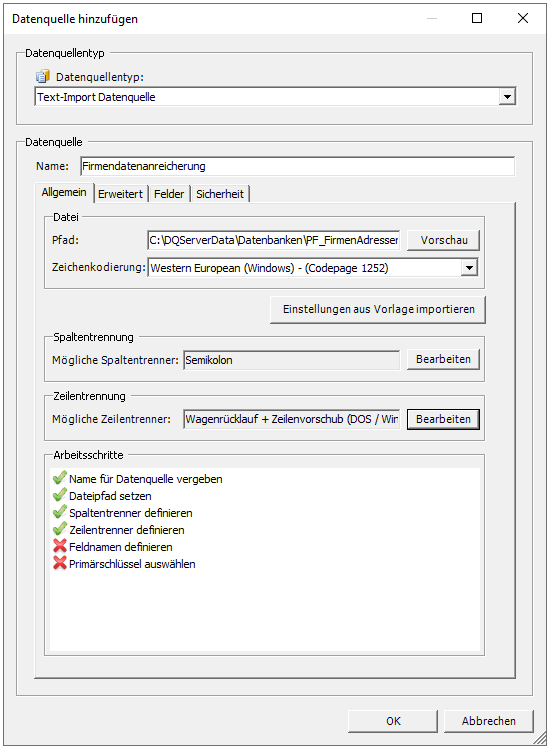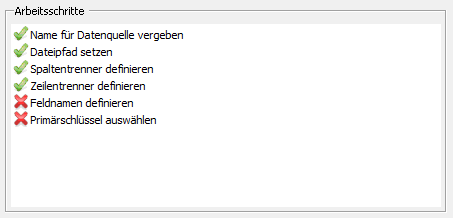Text-Import Datenquelle
Um auf eine Textdatei zuzugreifen, werden folgende Informationen benötigt:
- Datenquelle:
- Name: Mit dem angegebenen Namen wird die Einstellung für die Datenquelle abgespeichert und vom Data Quality Server aus angesprochen.
- Reiter Allgemein:
- Pfad: der Pfad, in dem die Textdatei abgespeichert ist.
- Zeichenkodierung: die Codepage, mit der die Textdatei erstellt wurde.
- Button : Ein Dialog erscheint, in dem die gängigsten Einstellungen für Text/CSV-Formate schon vordefiniert sind und einfach übernommen werden können. Damit ersparen Sie sich die übliche Konfiguration.
- Mögliche Spaltentrenner: Trennzeichen, durch welche die Felder der Textdatei getrennt sind. Es können mehrere Trennzeichen eingegeben werden.
- Mögliche Zeilentrenner: Trennzeichen, durch welche die Datensätze der Textdatei getrennt sind. Es können mehrere Trennzeichen eingegeben werden.
- Arbeitsschritte zeigt Ihnen eine dynamische Checkliste, welche Schritte bis zum Anlegen der Text-Datenquelle noch nötig sind.
- Reiter Erweitert:
- Datei enthält Feldnamen: Setzen Sie diese Option nur, wenn Ihre Text-Datei Feldnamen besitzt.
- Zeile welche Feldnamen enthält: Hier kann eingestellt werden, ab welcher Zeile die Feldnamen stehen. Die erste Zeile hat die Nummer „1“.
- Anzahl Zeilen welche Feldnamen enthalten: Es kann angegeben werden, in wie vielen Zeilen Feldnamen stehen.
- Datenimport beginnt in Zeile: Ab hier werden die Datensätze gelesen.
- Spalten werden begrenzt durch: Hier können Sie ein Spaltenbegrenzungszeichen angeben.
- Spalten-Begrenzer sind erforderlich (Checkbox): Setzen Sie diese Option, wenn Ihre Text-Datei Spaltenbegrenzungszeichen enthält.
- Maskierungszeichen: Hier können Sie ein Maskierungszeichen angeben.
- Zwei Spalten-Begrenzer behandeln als: Hier können Sie kofigurieren, ob zwei aufeinander folgende Spalten-Begrenzer als einzelnes Feld-End-Zeichen oder als escaptes Zeichen angesehen wird.
- Reiter Felder:
- Felder abholen: Mit einem Klick auf den Button wird die Struktur der Datenquelle eingelesen.
- Vorschau: Mit einem Klick auf den Button werden Datenfelder aus der Datenquelle angezeigt.
- Primärschlüssel: Geben Sie hier das Feld mit dem Primärschlüssel Ihrer Daten an. Ein solches ist zwingend erforderlich.
- Overflow:
- Überlauffeldname: der Name für das Feld, das angelegt wird, wenn zu viele Trennzeichen im Datensatz vorkommen.
- Überlauftrennzeichen: Falls mehrere Überläufe im Datensatz vorkommen, werden sie durch dieses Zeichen voneinander getrennt.
Reiter Sicherheit: Hier können wie üblich die Berechtigungen für den Zugriff auf die Datenquelle vergeben werden.